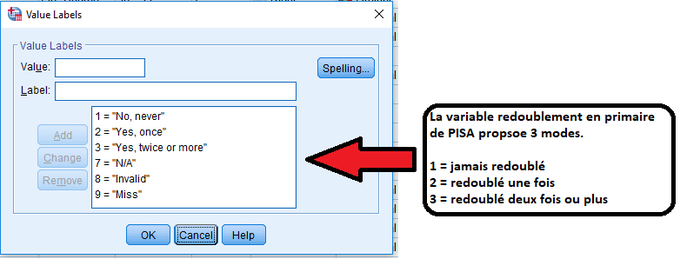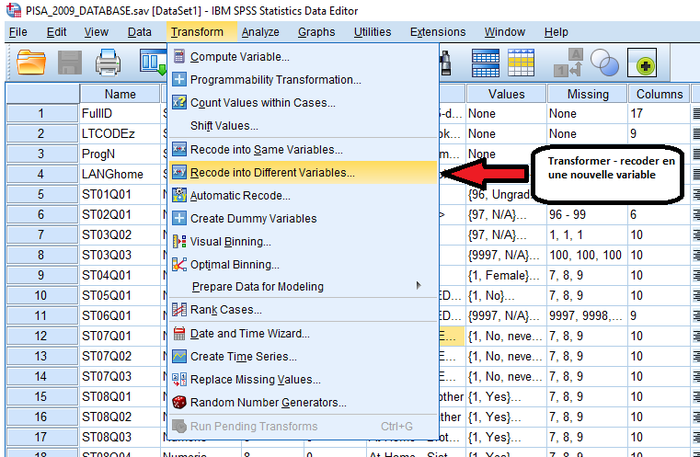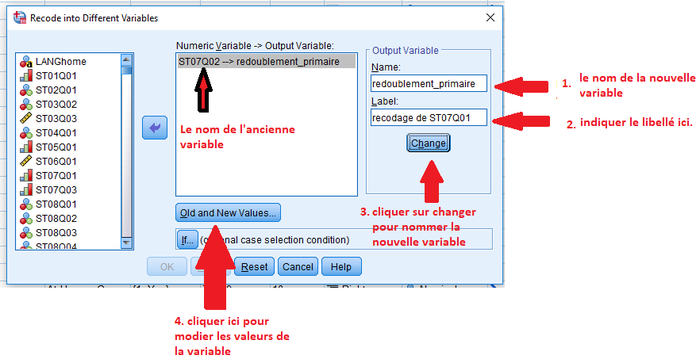« Regroupement de modalités de variables avec SPSS » : différence entre les versions
Aller à la navigation
Aller à la recherche
Aucun résumé des modifications |
mAucun résumé des modifications |
||
| (3 versions intermédiaires par un autre utilisateur non affichées) | |||
| Ligne 1 : | Ligne 1 : | ||
[[catégorie: SPSS]] | |||
== Introduction == | == Introduction == | ||
Parfois les modalités d'une variables sont jugés trop nombreuses pour l'analyse d'une question de recherche. | Parfois les modalités d'une variables sont jugés trop nombreuses pour l'analyse d'une question de recherche. | ||
Cette page propose la diminution du nombre de modes d'une variable sur SPSS, avec en exemple la variable du redoublement primaire de PISA. | Cette page propose la diminution du nombre de modes d'une variable sur [[SPSS]], avec en exemple la variable du redoublement primaire de PISA. | ||
Par exemple, le test PISA propose une variable redoublement scolaire à trois modes: N'a pas redoublé, a redoublé une fois, a redoublé au moins deux fois. Cette variable pourrait être réduite à une variable logique de type vrai / faux qui deviendrait: n'a pas redoublé ou a redoublé. | Par exemple, le test PISA propose une variable redoublement scolaire à trois modes: N'a pas redoublé, a redoublé une fois, a redoublé au moins deux fois. Cette variable pourrait être réduite à une variable logique de type vrai / faux qui deviendrait: n'a pas redoublé ou a redoublé. | ||
| Ligne 9 : | Ligne 10 : | ||
== Création de la variable == | == Création de la variable == | ||
Il est préférable de choisir l'option "création de variable" à "recoder des variables". La première crée une nouvelle variable, tout en conservant l'ancienne variable alors que la seconde option efface la première variable pour la remplacer par la nouvelle. | * Il est préférable de choisir l'option "création de variable" à "recoder des variables". La première crée une nouvelle variable, tout en conservant l'ancienne variable alors que la seconde option efface la première variable pour la remplacer par la nouvelle. | ||
[[Fichier:Transform var spss01.png|alt=Recodage en une autre variable sur SPSS|vignette|700px|none|Recodage en une autre variable sur SPSS]] | |||
* Il faut ensuite créer la nouvelle variable | |||
[[Fichier:Recodage d'une variable sur spss .png|700px|vignette|none|Recodage d'une variable sur spss]] | |||
* Ensuite il faut modifier les valeurs des modes. Dans notre exemple, on attribut la valeur 0 lorsqu'il n'y a pas eu de redoublement et la valeur 1 lorsqu'il y a eu au moins un redoublement de la part de l'élève. | |||
[[Fichier:Recodage spss valeur.png|700px|vignette|none|Recodage des valeurs sur SPSS]] | |||
* On revient sur la fenêtre précédente, il faut cliquer sur "OK" pour valider la transformation. La nouvelle variable apparaît alors dans la base de donnée. Il faut encore cliquer sur la case valeur pour définir le libellés des modes de la variable. | |||
[[Fichier:Nouvelle variable spss.png|700px|vignette|none|Nouvelle variable spss]] | |||
Dernière version du 6 juin 2019 à 11:25
Introduction
Parfois les modalités d'une variables sont jugés trop nombreuses pour l'analyse d'une question de recherche. Cette page propose la diminution du nombre de modes d'une variable sur SPSS, avec en exemple la variable du redoublement primaire de PISA.
Par exemple, le test PISA propose une variable redoublement scolaire à trois modes: N'a pas redoublé, a redoublé une fois, a redoublé au moins deux fois. Cette variable pourrait être réduite à une variable logique de type vrai / faux qui deviendrait: n'a pas redoublé ou a redoublé.
Création de la variable
- Il est préférable de choisir l'option "création de variable" à "recoder des variables". La première crée une nouvelle variable, tout en conservant l'ancienne variable alors que la seconde option efface la première variable pour la remplacer par la nouvelle.
- Il faut ensuite créer la nouvelle variable
- Ensuite il faut modifier les valeurs des modes. Dans notre exemple, on attribut la valeur 0 lorsqu'il n'y a pas eu de redoublement et la valeur 1 lorsqu'il y a eu au moins un redoublement de la part de l'élève.
- On revient sur la fenêtre précédente, il faut cliquer sur "OK" pour valider la transformation. La nouvelle variable apparaît alors dans la base de donnée. Il faut encore cliquer sur la case valeur pour définir le libellés des modes de la variable.